![[RATKAISTU] Runtime Broker (RuntimeBroker.exe) -virheiden korjaaminen [RATKAISTU] Runtime Broker (RuntimeBroker.exe) -virheiden korjaaminen](https://img2.luckytemplates.com/resources1/images2/image-6738-0408150610335.png)
Jos olet nähnyt Runtime Broker -prosessin Task Manager -ikkunassa tai olet kohdannut Runtime Broker -virheitä Windows 10:ssä, olet OIKEA paikka. Tämä artikkeli sisältää täydelliset tiedot, kuten mikä Runtime Broker on, miksi se on käynnissä ja kuinka RuntimeBroker.exe-virheet korjataan Windows 10:ssä.
Kaivataan siis tietoa Runtime Brokerista tai RuntimeBroker.exestä aikaa tuhlaamatta.
Mikä on Runtime Broker?
Runtime Broker on Windows-prosessi, joka hallitsee sovelluksen käyttöoikeuksia järjestelmässä. Tämä Microsoftin ydinprosessi julkaistiin Windows 8:ssa ja on saatavilla myös Windows 10:ssä. Sitä käytetään määrittämään, hallitsevatko Windows Store -sovellukset kaikkia käyttöoikeuksiaan oikein, kuten pääsy sijaintiin tai mikrofoniin.
Ja tästä syystä se toimii koko ajan taustalla ja käyttää yleensä hyvin vähän muistia ja sillä on erittäin alhainen suorittimen käyttö. No, yksinkertaisin sanoin sen voidaan sanoa välittäjäksi, joka koukuttaa universaalit sovellukset luotetuilla ja sinun järjestämilläsi tietosuoja-asetuksilla.
Miksi se aiheuttaa korkeaa suorittimen käyttöä?
No, kuten edellä todettiin, kun Runtime Broker ei ole käytössä, se käyttää hyvin vähän muistia noin 20-40 Mt ja 0 % suorittimestasi. Mutta sovelluksen käynnistämisen jälkeen voit nähdä, että se alkaa kuluttaa muistia 500-700 Mt ja epätavallinen suorittimen käyttö vaikuttaa.
Universaalien lisäsovellusten käynnistäminen ei aiheuta lisämuistin kulutusta ja kaikkien sulkeminen pudota muistin käyttöä 20-40 Mt:n alueelle.
Joissakin tapauksissa Runtime Broker -prosessi kuluttaa kuitenkin yli 30 % suorittimen käyttöä ja 1 Gt RAM-muistia tai lisää suorittimen käyttöä, vaikka yleissovellukset eivät olisi käynnissä. Tämän ongelman kohtaavat äskettäin käyttäjät, jotka ovat äskettäin päivittäneet Windows 10:een.
Tästä huolimatta on myös mahdollista, että Runtime Broker käyttää viallisen sovelluksen vuoksi enemmän resursseja. Ja tässä tapauksessa sinun on rajoitettava ongelman aiheuttavan sovelluksen käyttöä.
Voinko poistaa Runtime Brokerin käytöstä?
No, EI , sitä ei voi poistaa käytöstä. Runtime Broker on välttämätön turvallisuuden ja yksityisyyden suojaamiseksi yleisten sovellusten käytön aikana. Ja tästä syystä sen poistamiselle ei ole monia syitä.
Voit kuitenkin lopettaa prosessin tehtävänhallinnasta, jos se toimii väärin. Ja jonkin ajan kuluttua se käynnistyy uudelleen automaattisesti, mutta siihen asti saattaa tapahtua, että yleisillä sovelluksilla on ongelmia luottamusasetusten käyttämisessä, eivätkä ne välttämättä toimi ollenkaan.
Onko Runtime Broker virus?
Ei, Runtime Broker ei ole virus, se on virallinen Windows-komponentti. Mutta on mahdollista, että virus on korvannut prosessin suoritettavalla tiedostollaan.
No, tämä on erittäin harvinainen, eikä siitä ole toistaiseksi raportoitu. Lisäksi, jos haluat olla varma, tarkista prosessitiedoston sijainti. Voit tehdä tämän siirtymällä Tehtävienhallintaan > napsauttamalla hiiren kakkospainikkeella Runtime Brokeria > valitsemalla Open File Location -vaihtoehto.
Jos tiedosto on tallennettu Windows\System32-kansioon , on selvää, että sinulla ei ole virustartuntaa.
Joten, tämä on yleistä tietoa Runtime Broker -prosessista, jonka monet meistä haluavat tietää. Tästä huolimatta monet käyttäjät raportoivat myös erilaisista Runtime Broker -virheistä ja ongelmista Windows 10:ssä.
Hanki SpyHunter tehdäksesi tietokoneestasi/kannettavastasi viruksista vapaaksi
Luettelo Runtime Broker -virheistä Windows 10: ssä:
Yleensä Runtime Broker aiheuttaa korkean suorittimen käytön, ja sen seurauksena Runtime Broker voi vaikuttaa haitallisesti järjestelmän suorituskykyyn ja käyttäjät raportoivat erilaisista ongelmista.
Täältä löydät yleiset virheet ja niiden korjaamisen:
- Runtime Broker korkea suorittimen käyttö Windows 10:ssä
- Runtime Broker useita esiintymiä
- Runtime Broker jatkaa toimintaansa
- Suorituksenaikainen välittäjävirhe ryhmä tai resurssi ei ole oikeassa tilassa
- Runtimebroker.exe-sammutusjärjestelmä
- Runtime Broker -sovelluksen virhe
Kuinka korjata Runtime Broker -virheet Windows 10: ssä
Noudata eri tapoja korjata eri Runtimebroker.exe-virheitä Windows 10:ssä.
Ongelma 1: Runtime Brokerin korkea prosessori, levy, muisti, RAM-käyttö Windows 10:ssä
Jos kohtaat Runtime Brokerin korkean suorittimen käytön tai Runtime Brokerin runsaan muistin käytön, seuraa alla olevia korjauksia. Tällainen outo suorittimen käyttö voi vaikuttaa prosessorin suorituskykyyn ja myös lyhentää sen käyttöikää.
Korjaus 1: Tarkista virustorjunta
Virustorjuntaohjelmisto voi aiheuttaa Runtime Brokerille korkean suorittimen käytön ja muita ongelmia. Joten ongelman korjaamiseksi on suositeltavaa poistaa käytöstä tietyt virustorjuntaohjelman ominaisuudet ja tarkistaa, toimiiko se sinulle.
Mutta jos se ei toimi sinulle, on suositeltavaa poistaa virustorjuntaongelma käytöstä tai poistaa se. Ja jos virustorjuntaohjelman poistaminen käytöstä tai poistaminen toimii sinulle, kannattaa vaihtaa eri virustorjuntaohjelmiin.
Korjaus 2: Pysäytä Runtime Broker -prosessi
Joskus voit korjata Runtime Brokerin runsaan muistin käytön ongelman vain lopettamalla Runtime Broker -prosessin Task Managerista.
Voit poistaa sen käytöstä yksinkertaisesti Tehtävienhallinnasta, keskustelin tästä jo edellä, voit tarkistaa vaiheet sieltä.
No, tämä ei ole pysyvä ratkaisu, mutta sitä kannattaa kokeilla, kun kohtaat korkean suorittimen kuormituksen, liikaa RAM-muistia ja runsaan muistin käytön RuntimeBroker.exe:n kanssa.
Korjaus 3: Muokkaa rekisteriä
Jos yllä annetut korjaukset eivät auta sinua korjaamaan Runtime Brokerin suuren levynkäytön ongelmaa, muutaman muutoksen tekeminen rekisteriin toimii sinulle.
Tämä on helppo tehdä, mutta muista tehdä se huolellisesti:
- Paina Windows-näppäintä + R > kirjoita regedit > Enter
![[RATKAISTU] Runtime Broker (RuntimeBroker.exe) -virheiden korjaaminen [RATKAISTU] Runtime Broker (RuntimeBroker.exe) -virheiden korjaaminen](https://img2.luckytemplates.com/resources1/images2/image-8637-0408150610669.png)
- Siirry seuraavaksi HKEY_LOCAL_MACHINESYSTEMCurrentControlSetServicesTimeBrokeriin.
- Ja muuta Start=dword:00000003 muotoon dword:00000004 .
![[RATKAISTU] Runtime Broker (RuntimeBroker.exe) -virheiden korjaaminen [RATKAISTU] Runtime Broker (RuntimeBroker.exe) -virheiden korjaaminen](https://img2.luckytemplates.com/resources1/images2/image-1945-0408150610954.jpg)
- Tämä vaikuttaa Cortanan muistutuksen osiin, mutta saattaa auttaa sinua korjaamaan korkean suorittimen käyttöongelman.
Korjaus 4: Poista käytöstä "Hanki vinkkejä, temppuja ja ehdotuksia käyttäessäsi Windowsia" -vaihtoehto
On havaittu, että Windows-vihjeiden poistaminen käytöstä korjaa välittömästi Runtime Broker -ongelmat, kuten korkean suorittimen ja RAM-muistin käytön tai korkean levyn käytön.
Tee se seuraavasti:
- Paina Windows Key + I avataksesi Asetukset-sovelluksen .
- Kun Asetukset-sovellus avautuu , siirry Järjestelmä-osioon.
![[RATKAISTU] Runtime Broker (RuntimeBroker.exe) -virheiden korjaaminen [RATKAISTU] Runtime Broker (RuntimeBroker.exe) -virheiden korjaaminen](https://img2.luckytemplates.com/resources1/images2/image-3845-0408150611295.jpg)
- Valitse Ilmoitukset ja toiminnot ja oikeasta ruudusta > etsi ja poista käytöstä Hanki vinkkejä, temppuja ja ehdotuksia käyttäessäsi Windowsia
![[RATKAISTU] Runtime Broker (RuntimeBroker.exe) -virheiden korjaaminen [RATKAISTU] Runtime Broker (RuntimeBroker.exe) -virheiden korjaaminen](https://img2.luckytemplates.com/resources1/images2/image-7051-0408150611575.png)
Toivon, että tämä auttaa sinua korjaamaan ajonaikaisen välittäjän käyttämällä niin paljon CPU-ongelmia.
Korjaus 5: Muuta lukitusnäytön taustaa Windowsin diaesitys
Joidenkin käyttäjien mukaan Runtime Brokerin runsaan muistin käytön ongelma ratkaistaan muuttamalla lukitusnäytön diaesityksen taustaa.
Joten jos käytät tätä, poista se käytöstä ja vaihda yhteen kuvaan.
Tee se seuraavasti:
- Avaa Asetukset-sovellus > siirry Mukauttaminen-osioon .
![[RATKAISTU] Runtime Broker (RuntimeBroker.exe) -virheiden korjaaminen [RATKAISTU] Runtime Broker (RuntimeBroker.exe) -virheiden korjaaminen](https://img2.luckytemplates.com/resources1/images2/image-671-0408150611917.jpg)
- Siirry vasemmanpuoleisessa ruudussa Lukitse näyttö -osioon > aseta taustaksi kuva
![[RATKAISTU] Runtime Broker (RuntimeBroker.exe) -virheiden korjaaminen [RATKAISTU] Runtime Broker (RuntimeBroker.exe) -virheiden korjaaminen](https://img2.luckytemplates.com/resources1/images2/image-639-0408150612220.png)
Tarkista nyt, onko Runtime Broker -ongelmat ratkaistu vai eivät.
Korjaus 6: Poista taustasovellukset käytöstä
Käyttäjien mukaan taustalla toimivat sovellukset aiheuttavat Runtime Brokerin korkean suorittimen tai muistin käytön . Joten tässä tapauksessa taustasovellusten poistaminen käytöstä voi toimia sinulle.
Tee se seuraavasti:
- Avaa Asetukset-sovellus > siirry Tietosuoja-osioon
![[RATKAISTU] Runtime Broker (RuntimeBroker.exe) -virheiden korjaaminen [RATKAISTU] Runtime Broker (RuntimeBroker.exe) -virheiden korjaaminen](https://img2.luckytemplates.com/resources1/images2/image-4158-0408150612550.jpg)
- Siirry seuraavaksi Taustasovelluksiin kuin oikeassa ruudussa > poista Salli sovellusten ajaa taustalla -asetus käytöstä.
![[RATKAISTU] Runtime Broker (RuntimeBroker.exe) -virheiden korjaaminen [RATKAISTU] Runtime Broker (RuntimeBroker.exe) -virheiden korjaaminen](https://img2.luckytemplates.com/resources1/images2/image-7364-0408150612835.png)
- Toivottavasti ominaisuuden poistaminen käytöstä korjaa Runtime Brokerin ongelmat.
Huomaa: Taustasovellukset saattavat poistaa käytöstä, joten et saa ilmoituksia Universal-sovelluksista.
Korjaus 7: Muokkaa päivityksen lisäasetuksia
No, voi tapahtua, että päivitysasetus voi aiheuttaa Runtime Brokerin korkean verkon käytön ongelman. Joten tässä ehdotetaan, että peer-to-peer-päivitykset poistetaan käytöstä.
Tämä ratkaisu toimi joillekin käyttäjillemme, koska sen avulla voit ladata päivityksiä muista tietokoneista Internetissä ja paikallisessa verkossa.
Tästä huolimatta, jos jokin muu aiheuttaa korkean suorittimen käytön, voi korjata ongelman, seuraa annettuja ohjeita tehdäksesi niin:
- Avaa ensin Asetukset-sovellus > siirry Päivitys ja suojaus -osioon.
![[RATKAISTU] Runtime Broker (RuntimeBroker.exe) -virheiden korjaaminen [RATKAISTU] Runtime Broker (RuntimeBroker.exe) -virheiden korjaaminen](https://img2.luckytemplates.com/resources1/images2/image-9264-0408150613170.png)
- Napsauta sitten Lisäasetukset
![[RATKAISTU] Runtime Broker (RuntimeBroker.exe) -virheiden korjaaminen [RATKAISTU] Runtime Broker (RuntimeBroker.exe) -virheiden korjaaminen](https://img2.luckytemplates.com/resources1/images2/image-2572-0408150613458.png)
- Vieritä alas > napsauta Toimituksen optimointi .
- Etsi Salli lataukset muista tietokoneista -vaihtoehto ja poista se käytöstä.
![[RATKAISTU] Runtime Broker (RuntimeBroker.exe) -virheiden korjaaminen [RATKAISTU] Runtime Broker (RuntimeBroker.exe) -virheiden korjaaminen](https://img2.luckytemplates.com/resources1/images2/image-6091-0408150613792.png)
Kun kytket ominaisuuden pois päältä, et lataa päivityksiä muilta tietokoneilta, itse asiassa lataat ne suoraan Microsoftilta.
Ja toivottavasti nyt koko ongelma Runtime Brokerin korkean suorittimen käytön, korkean muistin käytön ja RAM-muistin kanssa on ratkaistu.
Ongelma 2: Runtime Broker useita esiintymiä
Monet käyttäjät ihmettelevät, miksi tietokoneelleni ilmestyy niin paljon Runtime Brokereita . No, verkossa ei ole saatavilla tarkkaa ratkaisua Runtime Brokerin ratkaisemiseksi useissa tapauksissa. Mutta on joitain parannuksia, jotka toimivat sinulle. Tässä opi kokeilemaan niitä ja katso, toimiiko tämä sinulle.
#1: Varmista ensin, että Microsoft Storesta ladatut sovellukset ilmoittavat kaikki oikeudet, kuten pääsyn sijaintiisi tai mikrofoniin.
#2: Tästä huolimatta toinen ainoa vaihtoehto sinulle on tappaa kaikki palvelut Task Managerista. Voit seurata yllä annettuja ohjeita.
Ongelma 3: Runtime Broker jatkaa toimintaansa
Monet käyttäjät raportoivat, että Runtime Broker jatkaa toimintaansa Windows-tietokoneella / kannettavalla tietokoneella. No, mainitsin jo, että Random Broker on Microsoftin ydinprosessi , ja sitä käytetään tarkistamaan, hallitsevatko sovellukset kaikkia käyttöoikeuksia vai eivät.
Tästä syystä se toimii jatkuvasti taustalla. Tämä prosessi käyttää myös erittäin vähemmän muistia ja 0% suorittimesta, joten tämä ei aiheuta ongelmia.
Jos Runtime Broker kuitenkin aiheuttaa korkean suorittimen, muistin käytön, on suositeltavaa noudattaa yllä annettuja korjauksia.
Lisäksi on havaittu, että rekisterin muokkaaminen toimii joillekin käyttäjille. Voit tehdä sen seuraamalla Fix 3:n ohjeita.
Ongelma 4: Ajonaikainen välittäjä, ryhmä tai resurssi ei ole oikeassa tilassa
Tämä on toinen yleinen virhe, joka liittyy Random Brokeriin, koska käyttäjät eivät pysty tarkistamaan Windows 10 -päivityksiä RuntimeBroker.exe-virheen vuoksi.
Ja päivitysprosessi juuttuu, kun tietoja tarkistetaan, ja näyttöön tulee virheilmoitus:
- RuntimeBroker.exe. Ryhmä tai resurssi ei ole oikeassa tilassa pyydetyn toiminnon suorittamiseksi
Lisäksi on korjauksia, jotka auttavat sinua korjaamaan Runtime-välittäjä, jonka ryhmä tai resurssi ei ole oikeassa tilassa.
Noudata annettuja ratkaisuja korjataksesi RuntimeBroker.exe-virheet Windows-päivitysten asennuksen aikana:
Korjaus 1 – Suorita Windows Updaten vianmääritys
Runtime Broker -ryhmä tai resurssi on Windows-päivitykseen liittyvä virhe, joten tässä on suositeltavaa suorittaa sisäänrakennettu Windows Update Troubleshooter .
![[RATKAISTU] Runtime Broker (RuntimeBroker.exe) -virheiden korjaaminen [RATKAISTU] Runtime Broker (RuntimeBroker.exe) -virheiden korjaaminen](https://img2.luckytemplates.com/resources1/images2/image-780-0408150614214.png)
Suorita vianmääritys yksinkertaisesti Ohjauspaneelista ja odota, että koko tarkistusprosessi on valmis. Käynnistä sitten tietokone uudelleen.
Toivottavasti tämä auttaa sinua korjaamaan ongelman, mutta jos ei, seuraa pesän ratkaisua.
Korjaus 2 – Suorita WU Reset Script
Voit yrittää suorittaa Windows Update Reset Scriptin ratkaistaksesi päivitysvirheen Windows 10:ssä tai voit sanoa Runtime Broker -virheen, että ryhmä tai resurssi ei ole oikeassa tilassa.
Noudata siis ohjeita:
- Avaa ensin Muistio
- Ja liitä annettu teksti Muistioon:
@ECHO OFF
echo Yksinkertainen komentosarja, jolla nollataan / tyhjennetään Windows Updaten
kaiku.
PAUSE
kaiku.
attrib -h -r -s %windir%system32catroot2
attrib -h -r -s %windir%system32catroot2*.*
net stop wuauserv
net stop CryptSvc
net stop BITS
ren %windir%system32catroot2 catroot2.old
ren %windir%SoftwareDistribution myyty.
ren"%ALLUSERSPROFILE%applicationdataMicrosoftNetworkdownloader" downloader.old
net Käynnistä BITS
net start CryptSvc
net start wuauserv
echo.
echo Tehtävä suoritettu onnistuneesti…
kaiku.
TAUKO
- Tallenna seuraavaksi "WUReset.bat" (myös lainausmerkit)
- Napsauta hiiren kakkospainikkeella sitä > valitse Suorita järjestelmänvalvojana > suorittaaksesi komentosarjan
Tarkista nyt, onko virhe korjattu vai ei.
Korjaus 3 - Palauta Windows Update -komponentit manuaalisesti
Jos mikään yllä olevista vaiheista ei auta sinua korjaamaan runtimebroker exe -virhettä, ryhmä tai resurssi ei ole oikeassa tilassa, yritä korjata vioittuneet WU-komponentit nollaamalla.
Nollaa Windows Update -komponentit manuaalisesti seuraavasti:
- Napsauta hiiren kakkospainikkeella Käynnistä > valitse Komentorivi (järjestelmänvalvoja)
![[RATKAISTU] Runtime Broker (RuntimeBroker.exe) -virheiden korjaaminen [RATKAISTU] Runtime Broker (RuntimeBroker.exe) -virheiden korjaaminen](https://img2.luckytemplates.com/resources1/images2/image-8714-0408150614491.png)
- Kirjoita nyt alla annetut komennot pysäyttääksesi BITS, Cryptographic, MSI Installer ja Windows Update Services > ja paina Enter jokaisen jälkeen:
- net stop wuauserv
- net stop cryptSvc
- net stop bitit
- net stop msiserver
![[RATKAISTU] Runtime Broker (RuntimeBroker.exe) -virheiden korjaaminen [RATKAISTU] Runtime Broker (RuntimeBroker.exe) -virheiden korjaaminen](https://img2.luckytemplates.com/resources1/images2/image-2885-0408150614709.png)
- Nimeä seuraavaksi SoftwareDistribution- ja Catroot2-kansiot uudelleen > kirjoita annetut komennot ja paina Enter jokaisen jälkeen.
- ren C:WindowsSoftwareDistribution SoftwareDistribution.old
- ren C:WindowsSystem32catroot2 Catroot2.old
![[RATKAISTU] Runtime Broker (RuntimeBroker.exe) -virheiden korjaaminen [RATKAISTU] Runtime Broker (RuntimeBroker.exe) -virheiden korjaaminen](https://img2.luckytemplates.com/resources1/images2/image-4375-0408150617139.png)
- Kirjoita annetut komennot käynnistääksesi BITS, Cryptographic, MSI Installer ja Windows Update Services uudelleen > paina Enter jokaisen komennon jälkeen:
- net start wuauserv
- net start cryptSvc
- net aloitusbitit
- net start msiserver
- Sulje lopuksi komentokehote > käynnistä järjestelmä uudelleen
Siinä kaikki, toivottavasti runtimebroker.exe-virhe on nyt korjattu.
Ongelma 5 – Runtimebroker.exe-sammutusjärjestelmä
Tämä on toinen Runtime Broker -virhe, ja tämä on vähemmän tunnettu virhe, harvat käyttäjät raportoivat runtimebroker.exe-sammutuspalvelimen 2016 -ongelmasta.
No, tämän tyyppiselle uudelleenkäynnistykselle ei ole suurta syytä, koska RuntimeBroker.exe on luotu automaattisen Windows-päivityksen avulla.
Joten sinun on määritettävä automaattinen uudelleenkäynnistysvaihtoehto. Ja tehdäksesi niin, lue artikkeli .
On arvioitu, että tämä auttaa sinua korjaamaan Runtimebroker.exe-sammutusjärjestelmän ongelman.
Ongelma 6 – Runtime Broker -sovellusvirhe
Käyttäjät kohtaavat Runtime Broker -sovellusvirheen avatessaan asetuksia ja virheilmoitusten ponnahdusikkunoita.
No, on arvioitu, että virhe ilmenee, koska Windows 10 -kauppa on rikki, koska Runtime Broker hallitsee Microsoft Storen sovellusten käyttöoikeuksia.
Joten, jotta voit korjata sovelluksen Runtime Broker -virheen, yritä nollata Windows Store -sovellus ja muut siihen liittyvät ratkaisut:
Korjaa Runtime Broker -sovellusvirhe noudattamalla ohjeita:
Korjaus 1: Palauta Windows Store -sovellus
- Paina Windows + R-näppäintä > kirjoita wsreset.exe > OK
![[RATKAISTU] Runtime Broker (RuntimeBroker.exe) -virheiden korjaaminen [RATKAISTU] Runtime Broker (RuntimeBroker.exe) -virheiden korjaaminen](https://img2.luckytemplates.com/resources1/images2/image-2615-0408150617589.jpg)
- Nyt avautuu tyhjä komentokehote-ikkuna
- Ja 10 sekunnin kuluttua ikkuna sulkeutuu > ja Windows Store avautuu automaattisesti.
Tarkista, onko Runtime Broker -sovellusvirhe korjattu vai ei. Jos ei, suorita korjaukset, kuten Windows-päivityksen vianmääritys, Palauta Windows-päivitys, jota käsiteltiin yllä kohdassa Tehtävä 4.
Tai muuten tietää lisää käy täällä .
Joten tässä on kyse Runtime Broker -prosessivirheistä Windows 10:ssä.
Tee Windows-tietokoneestasi/kannettavastasi virheetön
Erilaisten tietokoneongelmien ja -virheiden korjaamiseksi on suositeltavaa tarkistaa järjestelmäsi PC Repair Tool -työkalulla . Tämä on edistynyt korjaustyökalu, joka vain kerran tarkistamalla havaitsee ja korvaa korruptoituneet puuttuvat tiedostot .
Se pystyy myös korjaamaan muita tietokoneeseen liittyviä virheitä, kuten DLL-virheitä, sovellusvirheitä, BSOD-virheitä, itsepäisiä tietokonevirheitä, suojaamaan sinua tiedostojen katoamiselta, haittaohjelmilta ja virustartunnalta jne . Tämä ei vain korjaa virheitä, vaan myös parantaa Windows PC:n suorituskykyä.
Hanki PC Repair Tool parantaaksesi tietokoneesi/kannettavasi suorituskykyä
Johtopäätös:
No, olin tehnyt työni ja yritin parhaani listata täydelliset tiedot Runtime Brokerista erilaisiin Runtimebroker.exe-virheisiin.
Lue artikkeli huolellisesti saadaksesi vastauksen erilaisiin Runtime Brokeriin liittyviin kysymyksiin ja korjaa prosessin aiheuttamat ongelmat.
Noudata annettuja korjauksia huolellisesti päästäksesi eroon Runtime Broker -virheestä, jonka kanssa kamppailet.
Toivon, että artikkeli on hyödyllinen sinulle ja annetut ratkaisut toimivat sinulle. Jos sinulla on ehdotuksia, kommentteja, voit jakaa ne kanssamme.
Onnea..!
Bonus: Optimoi tietokoneesi
Vaikka käyttäjät kiinnittävät huomiota siihen, mitä virustorjuntaa he käyttävät, mikä prosessi pysäytetään ja mikä suoritetaan, he usein välttävät optimoimasta tietokonettaan.
PC:n puhdistaminen ja pitäminen viritettynä on yksi tärkeimmistä kohdista pyrittäessä hyödyntämään käytettävissä olevia rajallisia resursseja.
Runtime-välittäjän korkea suorittimen käyttöongelma johtuu myös siitä, että yrität käyttää tietokoneellasi optimoimatonta sovellusta. Puhumattakaan siitä, että raskaan sovelluksen käyttäminen ilman nykyisten resurssien optimointia johtaa suoraan virheisiin, kuten tietokoneesi korkeaan suorittimen käyttöön.
PC-optimointi ei ole yksittäinen prosessi, vaan sinun on suoritettava useita tehtäviä, kuten -
Hallitse käynnistyssovelluksiasi nopeuttaaksesi käynnistysprosessia tietokoneellasi.
Käsittele levyn nopeuksia ja hallitse levyn käyttöä tukeaksesi nopeaa käsittelyä.
Pidä rekisterit optimoituina tietokoneellesi terveellisen työympäristön ylläpitämiseksi.
Huolehdittavien asioiden luetteloa voi jatkaa loputtomiin. Ainoa haittapuoli tässä on, että vain jotkut ovat tietoisia näistä ongelmista, ja ne, joilla ei ole teknistä tietämystä, voivat ylläpitää vain osaa niistä, koska se vie paljon aikaa.
Paras tapa optimoida tietokoneesi on käyttää erityistä optimoijaa. Advanced System Optimizer on helppokäyttöinen ja tekee kaiken yhdellä tarkistuksella. Näin se toimii.
Lataa sovellus alla olevasta linkistä.
Suorita sovellus ja napsauta Käynnistä Smart PC Care tarkistaaksesi tietokoneesi optimointitilan.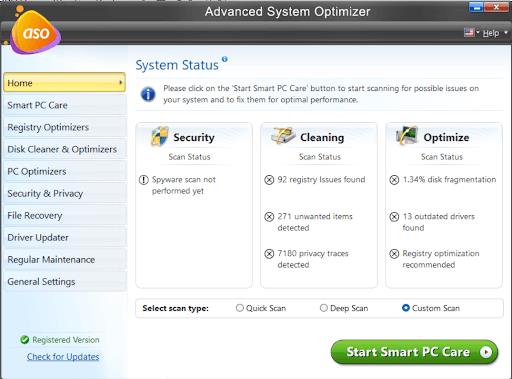
Tämä antaa sinulle mahdollisuuden aloittaa skannaus. Napsauta sitä, ja ohjelmisto alkaa etsiä tietokoneesi vakauteen liittyviä ongelmia.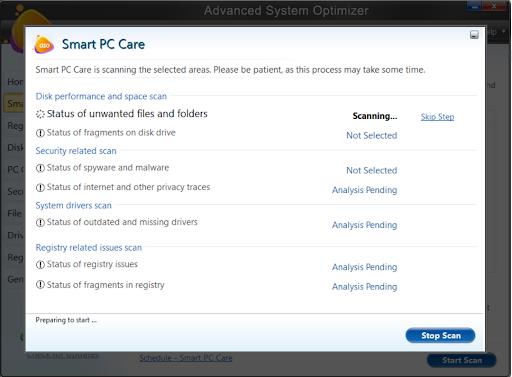
Skanneri mittaa tietokoneesi neljällä skannauksella. Se tutkii perusteellisesti tietokoneesi jokaisen sektorin ja analysoi kaikki mahdolliset ongelmat, jotka aiheuttavat korkeaa suorittimen käyttöä ja ajonaikaisia välittäjävirheitä.
Kun skannaus on ohi, ohjelmisto antaa sinun optimoida ongelmat. Napsauta vain optimointia, niin se tekee tarvittavan.
Optimointi saattaa kestää jonkin aikaa; se on kuitenkin taustaprosessi. Kun optimointi on valmis, käynnistä tietokoneesi uudelleen ja kaikki ongelmat, mukaan lukien Runtime Broker High -suorittimen käyttö, ratkaistaan!
![Xbox 360 -emulaattorit Windows PC:lle asennetaan vuonna 2022 – [10 PARHAAT POINTA] Xbox 360 -emulaattorit Windows PC:lle asennetaan vuonna 2022 – [10 PARHAAT POINTA]](https://img2.luckytemplates.com/resources1/images2/image-9170-0408151140240.png)
![[RATKAISTU] Runtime Broker (RuntimeBroker.exe) -virheiden korjaaminen [RATKAISTU] Runtime Broker (RuntimeBroker.exe) -virheiden korjaaminen](https://img2.luckytemplates.com/resources1/images2/image-6738-0408150610335.png)
![[RATKAISTU] Runtime Broker (RuntimeBroker.exe) -virheiden korjaaminen [RATKAISTU] Runtime Broker (RuntimeBroker.exe) -virheiden korjaaminen](https://img2.luckytemplates.com/resources1/images2/image-8637-0408150610669.png)
![[RATKAISTU] Runtime Broker (RuntimeBroker.exe) -virheiden korjaaminen [RATKAISTU] Runtime Broker (RuntimeBroker.exe) -virheiden korjaaminen](https://img2.luckytemplates.com/resources1/images2/image-1945-0408150610954.jpg)
![[RATKAISTU] Runtime Broker (RuntimeBroker.exe) -virheiden korjaaminen [RATKAISTU] Runtime Broker (RuntimeBroker.exe) -virheiden korjaaminen](https://img2.luckytemplates.com/resources1/images2/image-3845-0408150611295.jpg)
![[RATKAISTU] Runtime Broker (RuntimeBroker.exe) -virheiden korjaaminen [RATKAISTU] Runtime Broker (RuntimeBroker.exe) -virheiden korjaaminen](https://img2.luckytemplates.com/resources1/images2/image-7051-0408150611575.png)
![[RATKAISTU] Runtime Broker (RuntimeBroker.exe) -virheiden korjaaminen [RATKAISTU] Runtime Broker (RuntimeBroker.exe) -virheiden korjaaminen](https://img2.luckytemplates.com/resources1/images2/image-671-0408150611917.jpg)
![[RATKAISTU] Runtime Broker (RuntimeBroker.exe) -virheiden korjaaminen [RATKAISTU] Runtime Broker (RuntimeBroker.exe) -virheiden korjaaminen](https://img2.luckytemplates.com/resources1/images2/image-639-0408150612220.png)
![[RATKAISTU] Runtime Broker (RuntimeBroker.exe) -virheiden korjaaminen [RATKAISTU] Runtime Broker (RuntimeBroker.exe) -virheiden korjaaminen](https://img2.luckytemplates.com/resources1/images2/image-4158-0408150612550.jpg)
![[RATKAISTU] Runtime Broker (RuntimeBroker.exe) -virheiden korjaaminen [RATKAISTU] Runtime Broker (RuntimeBroker.exe) -virheiden korjaaminen](https://img2.luckytemplates.com/resources1/images2/image-7364-0408150612835.png)
![[RATKAISTU] Runtime Broker (RuntimeBroker.exe) -virheiden korjaaminen [RATKAISTU] Runtime Broker (RuntimeBroker.exe) -virheiden korjaaminen](https://img2.luckytemplates.com/resources1/images2/image-9264-0408150613170.png)
![[RATKAISTU] Runtime Broker (RuntimeBroker.exe) -virheiden korjaaminen [RATKAISTU] Runtime Broker (RuntimeBroker.exe) -virheiden korjaaminen](https://img2.luckytemplates.com/resources1/images2/image-2572-0408150613458.png)
![[RATKAISTU] Runtime Broker (RuntimeBroker.exe) -virheiden korjaaminen [RATKAISTU] Runtime Broker (RuntimeBroker.exe) -virheiden korjaaminen](https://img2.luckytemplates.com/resources1/images2/image-6091-0408150613792.png)
![[RATKAISTU] Runtime Broker (RuntimeBroker.exe) -virheiden korjaaminen [RATKAISTU] Runtime Broker (RuntimeBroker.exe) -virheiden korjaaminen](https://img2.luckytemplates.com/resources1/images2/image-780-0408150614214.png)
![[RATKAISTU] Runtime Broker (RuntimeBroker.exe) -virheiden korjaaminen [RATKAISTU] Runtime Broker (RuntimeBroker.exe) -virheiden korjaaminen](https://img2.luckytemplates.com/resources1/images2/image-8714-0408150614491.png)
![[RATKAISTU] Runtime Broker (RuntimeBroker.exe) -virheiden korjaaminen [RATKAISTU] Runtime Broker (RuntimeBroker.exe) -virheiden korjaaminen](https://img2.luckytemplates.com/resources1/images2/image-2885-0408150614709.png)
![[RATKAISTU] Runtime Broker (RuntimeBroker.exe) -virheiden korjaaminen [RATKAISTU] Runtime Broker (RuntimeBroker.exe) -virheiden korjaaminen](https://img2.luckytemplates.com/resources1/images2/image-4375-0408150617139.png)
![[RATKAISTU] Runtime Broker (RuntimeBroker.exe) -virheiden korjaaminen [RATKAISTU] Runtime Broker (RuntimeBroker.exe) -virheiden korjaaminen](https://img2.luckytemplates.com/resources1/images2/image-2615-0408150617589.jpg)
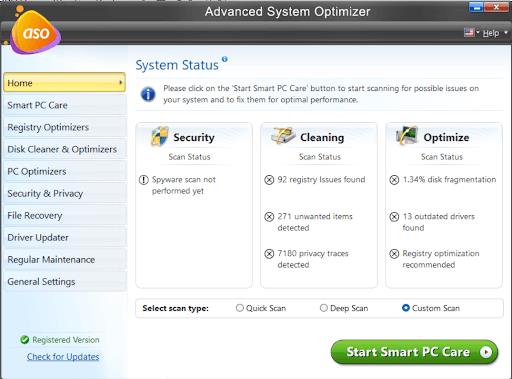
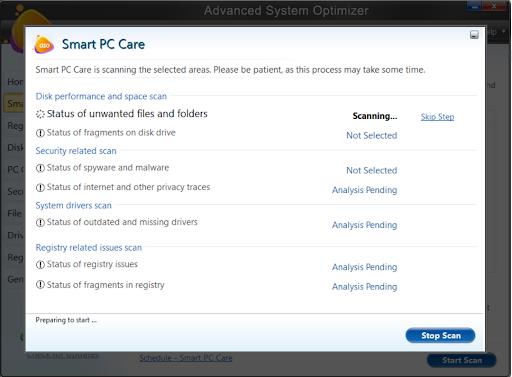
![[100 % ratkaistu] Kuinka korjata Error Printing -viesti Windows 10:ssä? [100 % ratkaistu] Kuinka korjata Error Printing -viesti Windows 10:ssä?](https://img2.luckytemplates.com/resources1/images2/image-9322-0408150406327.png)




![KORJAATTU: Tulostin on virhetilassa [HP, Canon, Epson, Zebra & Brother] KORJAATTU: Tulostin on virhetilassa [HP, Canon, Epson, Zebra & Brother]](https://img2.luckytemplates.com/resources1/images2/image-1874-0408150757336.png)

![Kuinka korjata Xbox-sovellus, joka ei avaudu Windows 10:ssä [PIKAOPAS] Kuinka korjata Xbox-sovellus, joka ei avaudu Windows 10:ssä [PIKAOPAS]](https://img2.luckytemplates.com/resources1/images2/image-7896-0408150400865.png)
